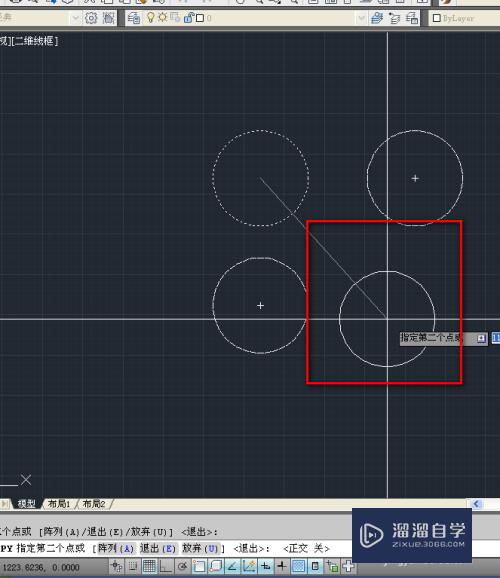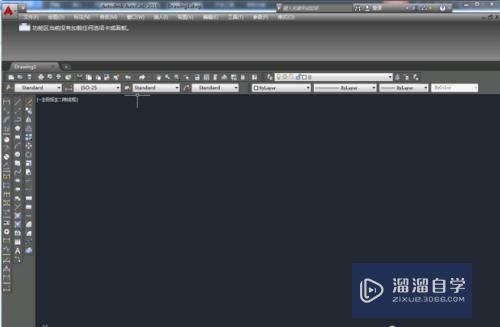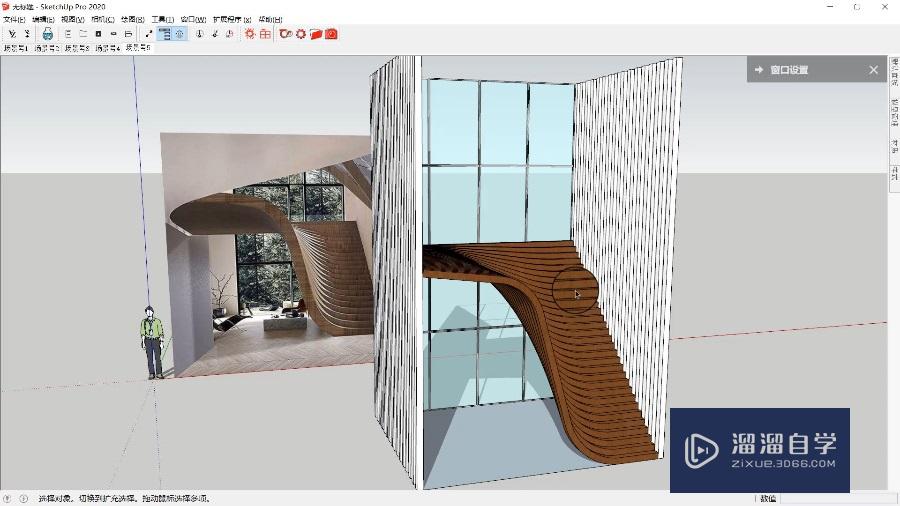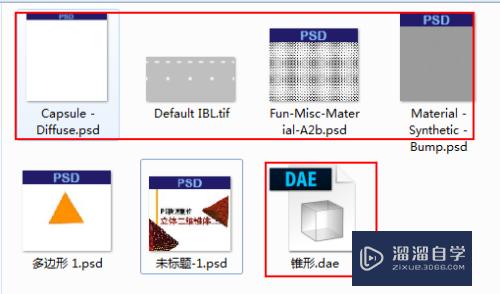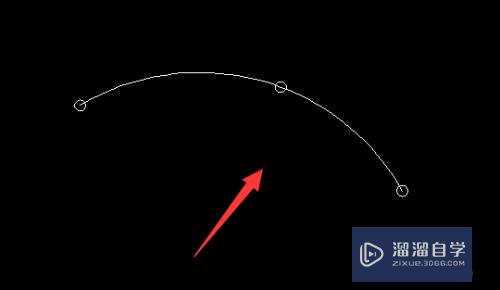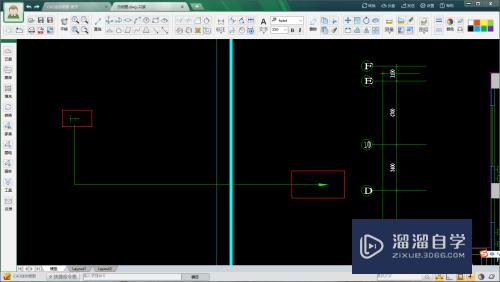PS如何撤销多个操作步骤(ps如何撤销多个操作步骤的快捷键)优质
PS是一款非常优秀的修图软件。同时它也可以进行图案的设计。但是运用“ctrl+z”的方式。一般只能撤销一次操作步骤。下面小渲就带大家一起来学习下方法。
工具/软件
硬件型号:雷神(ThundeRobot)911Zero
系统版本:Windows7
所需软件:PS CS6
方法/步骤
第1步
首先。我们打开PS软件。新建一个空白的绘画板。在绘画板上进行一些简单的小人物的设计。进行一系列的操作。
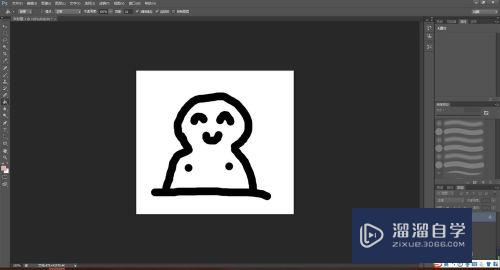
第2步
第二。按住“Ctrl+z”。在PS中。可以进行撤销一个操作步骤。如果你想只用该方法。可以在一次操作失误后立即撤销。马上重做。
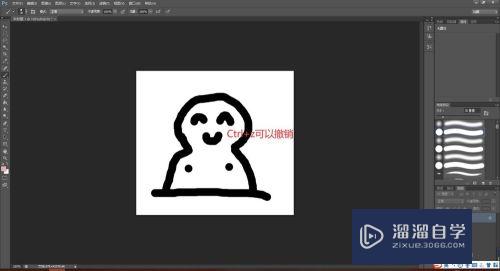
第3步
第三。进行多个操作步骤的撤销。点击页面右方的操作框——点击历史记录图标(如图)——历史记录里面记录了最近的很多操作步骤。这些操作步骤都是可以一一删除撤销的。
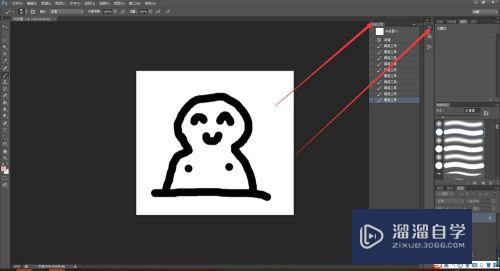
第4步
最后。如何撤销呢?使用鼠标点击其中一个步骤。将其拖动到下方的删除框内。就可以进行步骤的撤销了。但是。如果是离最近操作很久远的操作记录。历史记录里面是没有的。历史记录会随着新操作的进行而删去旧记录。
这样如果是不是很久远的操作记录。都可以撤销掉啦。
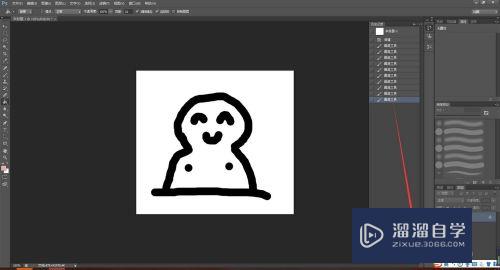
以上关于“PS如何撤销多个操作步骤(ps如何撤销多个操作步骤的快捷键)”的内容小渲今天就介绍到这里。希望这篇文章能够帮助到小伙伴们解决问题。如果觉得教程不详细的话。可以在本站搜索相关的教程学习哦!
更多精选教程文章推荐
以上是由资深渲染大师 小渲 整理编辑的,如果觉得对你有帮助,可以收藏或分享给身边的人
本文标题:PS如何撤销多个操作步骤(ps如何撤销多个操作步骤的快捷键)
本文地址:http://www.hszkedu.com/63297.html ,转载请注明来源:云渲染教程网
友情提示:本站内容均为网友发布,并不代表本站立场,如果本站的信息无意侵犯了您的版权,请联系我们及时处理,分享目的仅供大家学习与参考,不代表云渲染农场的立场!
本文地址:http://www.hszkedu.com/63297.html ,转载请注明来源:云渲染教程网
友情提示:本站内容均为网友发布,并不代表本站立场,如果本站的信息无意侵犯了您的版权,请联系我们及时处理,分享目的仅供大家学习与参考,不代表云渲染农场的立场!